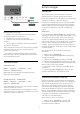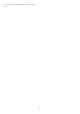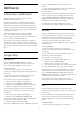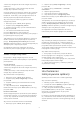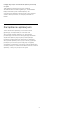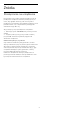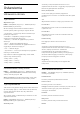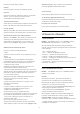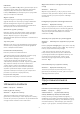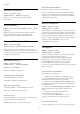User Guide
Table Of Contents
- Spis treści
- 1 Ekran główny
- 2 Instalacja
- 3 Pilot zdalnego sterowania
- 4 Włączanie i wyłączanie
- 5 Instalacja kanałów
- 6 Kanały
- 7 Podłączanie urządzeń
- 8 Bluetooth
- 9 Podłączanie telewizora Android TV
- 10 Aplikacje
- 11 Źródła
- 12 Ustawienia
- 13 Ambilight
- 14 Filmy, zdjęcia, muzyka i tekst
- 15 Przewodnik telewizyjny
- 16 Smartfony i tablety
- 17 Netflix
- 18 Oprogramowanie
- 19 Dane techniczne
- 20 Pomoc i wsparcie techniczne
- 21 Bezpieczeństwo i konserwacja
- 22 Zasady korzystania
- 23 Prawa autorskie
- 24 Oświadczenie o zrzeczeniu się odpowiedzialności w odniesieniu do usług i/lub oprogramowania stron trzecich
- Indeks
Nawiązywanie połączenia
1 - Podłącz router do telewizora za pomocą kabla
sieciowego (kabla sieci Ethernet**).
2 - Upewnij się, że router jest włączony.
3 - Telewizor natychmiast wyszuka połączenie
sieciowe.
4 - Po pomyślnym nawiązaniu połączenia zostanie
wyświetlony komunikat.
Jeśli nawiązanie połączenia nie jest możliwe, sprawdź
ustawienie DHCP w routerze. Ustawienie DHCP
powinno być włączone.
** Aby zapewnić zgodność połączenia z przepisami
EMC, skorzystaj z ekranowanego kabla FTP Ethernet
kat. Przewód Ethernet 5E.
Ustawienia sieci
Ustawienia proxy
MENU > Opcje TV > Ustawienia > Sieć i
Internet > Ustawienia proxy.
Wprowadź ręcznie poprawną nazwę hosta proxy,
wybierając opcję Ręcznie.
Konfiguracja sieci — ustawienia IP
MENU > Opcje TV > Ustawienia > Sieć i
Internet > Ustawienia IP.
Jeśli nawiązanie połączenia nie jest możliwe, sprawdź
ustawienie DHCP w routerze.
Jeśli jesteś zaawansowanym użytkownikiem i chcesz
skonfigurować sieć ze statycznymi adresami IP, ustaw
telewizor na statyczny adres IP.
9.2
Konto Google
Zaloguj się
Aby w pełni wykorzystać możliwości telewizora
Philips Android TV, zaloguj się do konta Google.
Dzięki temu będziesz mieć do dyspozycji ulubione gry
w każdym urządzeniu: telefonie, tablecie i
telewizorze. Ponadto będziesz otrzymywać osobiste
rekomendacje odnośnie filmów i muzyki na ekranie
głównym telewizora. Konto Google to także własne
ustawienia w aplikacjach YouTube, Google Play i
innych.
Zaloguj się
Użyj posiadanego Konta Google, aby zalogować się
do niego w telewizorze. Potrzebne będą adres e-mail
oraz hasło do konta Google. Jeżeli nie masz konta
Google, użyj komputera lub tabletu, aby je założyć
(skorzystaj z adresu accounts.google.com). Do grania
w gry ze sklepu Google Play potrzebujesz profilu
Google+. Jeżeli nie zalogujesz się do konta podczas
wstępnej konfiguracji telewizora, możesz mógł/mogła
to zrobić później.
Aby zalogować się po wykonaniu konfiguracji
telewizora...
1 - Wybierz opcję Ustawienia.
2 - Wybierz opcję Konto i logowanie, a następnie
naciśnij przycisk OK.
3 - Wybierz opcję Zaloguj i naciśnij przycisk OK.
4 - Wybierz opcję Użyj pilota i naciśnij przycisk OK.
5 - Za pomocą klawiatury ekranowej wprowadź swój
adres e-mail i naciśnij przycisk OK.
6 - Wprowadź hasło i naciśnij przycisk OK, aby się
zalogować.
7 - Naciśnij przycisk nawigacyjny w lewo (w razie
potrzeby wielokrotnie), aby zamknąć menu.
Ustawienia systemu Android
Możesz wyświetlać i zmieniać dane lub ustawienia
właściwe tylko dla systemu Android. Tutaj znajdziesz
listę aplikacji zainstalowanych w telewizorze oraz
informacje o zajmowanej przez nie ilości miejsca.
Możesz dokonać konfiguracji klawiatury ekranowej
lub zezwolić aplikacjom na odczyt Twojej lokalizacji.
Możesz też przeglądać różnego rodzaju ustawienia
systemu Android. Na stronie internetowej www.supp
ort.google.com/androidtv znajdziesz dalsze
informacje o tych ustawieniach.
Aby otworzyć menu tych ustawień...
1 - Wybierz opcję Ustawienia i naciśnij OK.
2 - Możesz też przeglądać różnego rodzaju
ustawienia systemu Android.
31